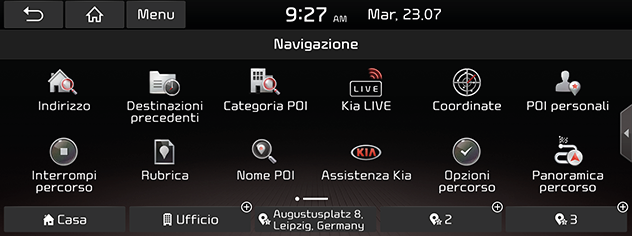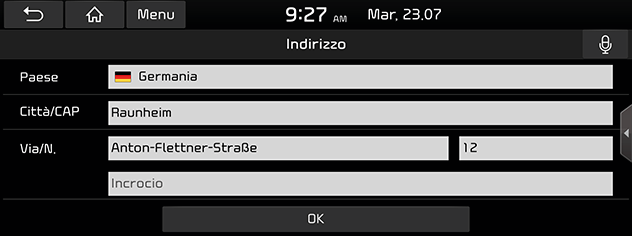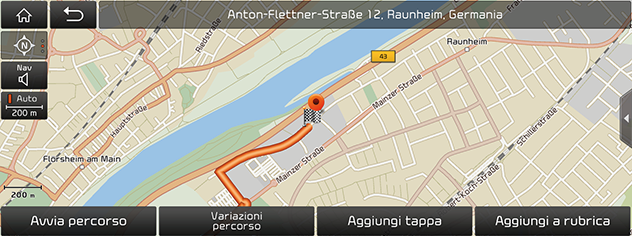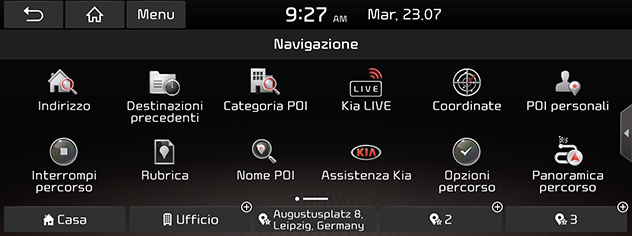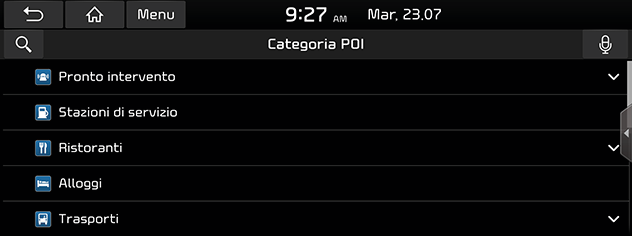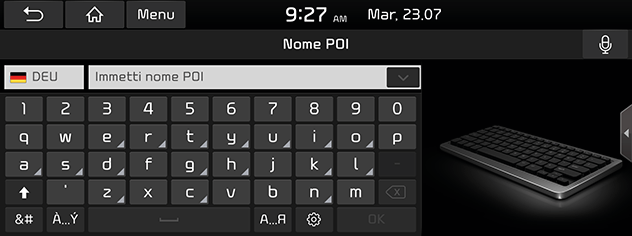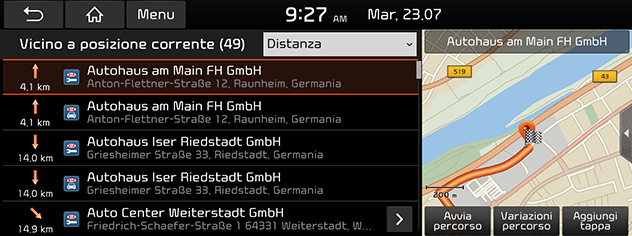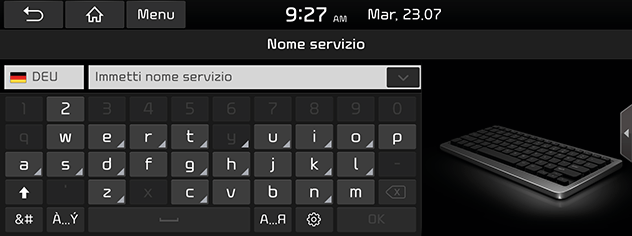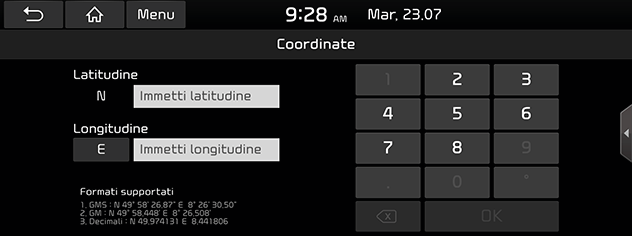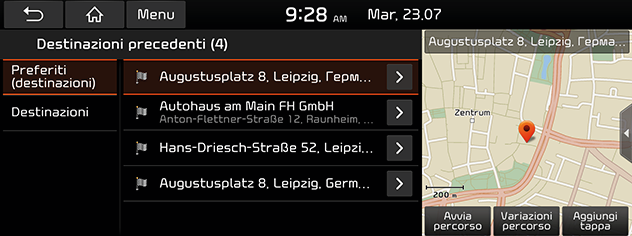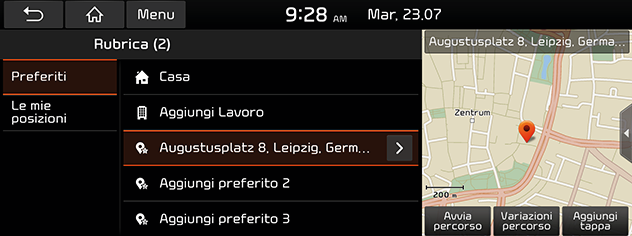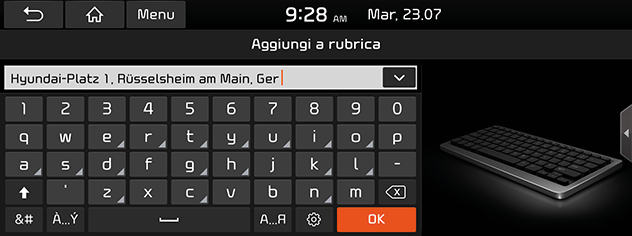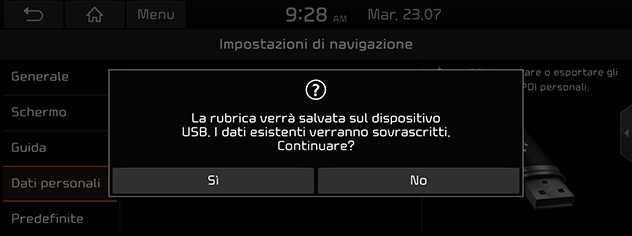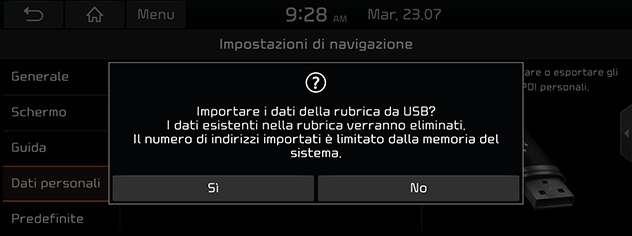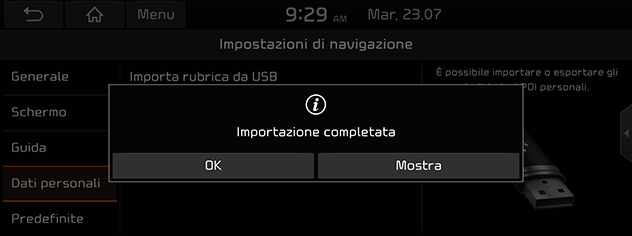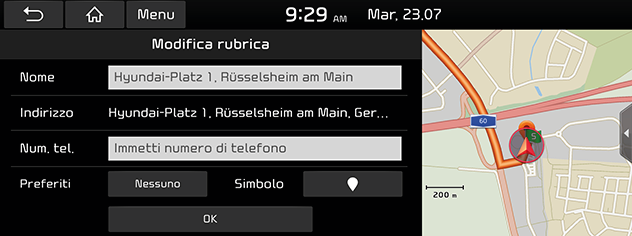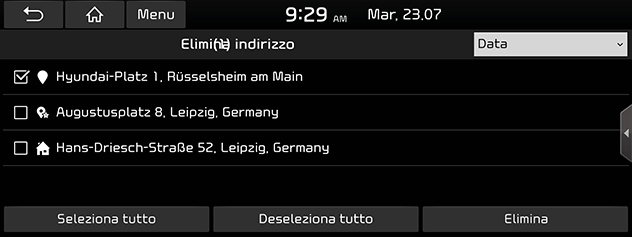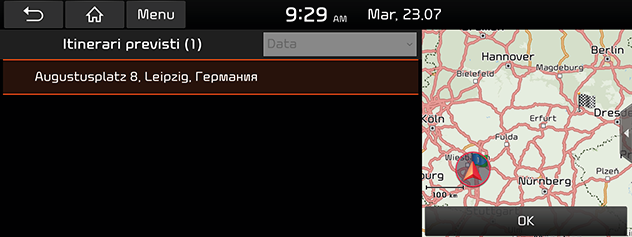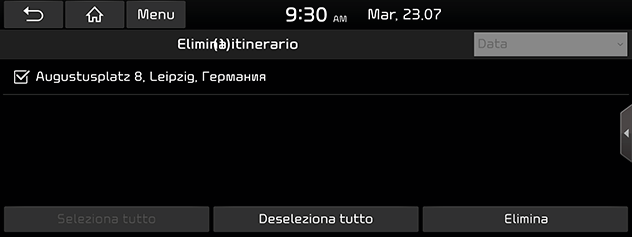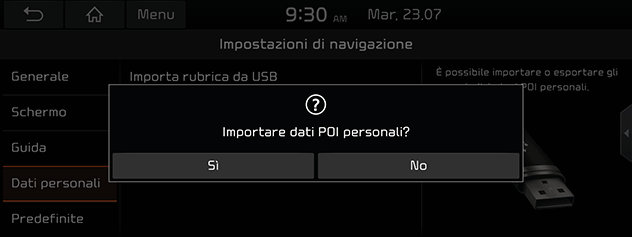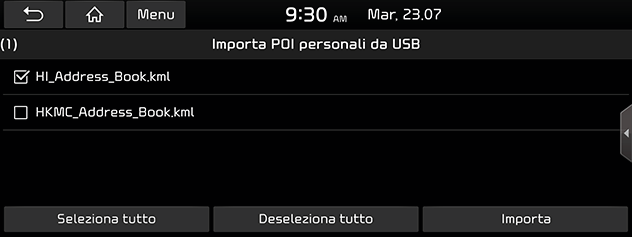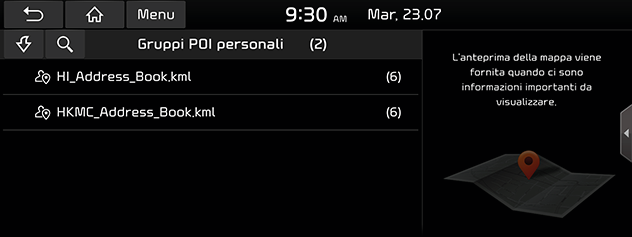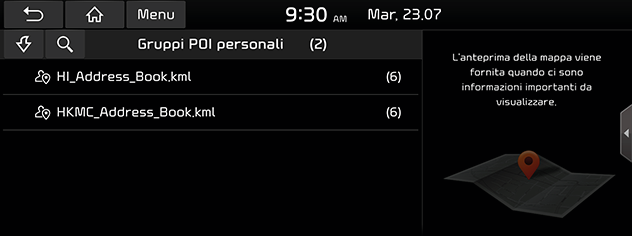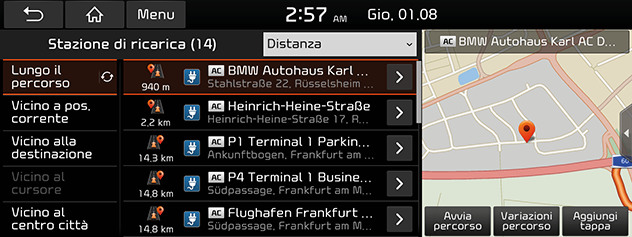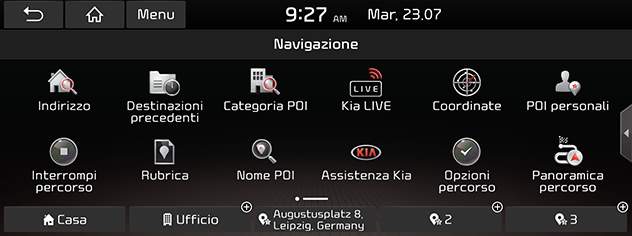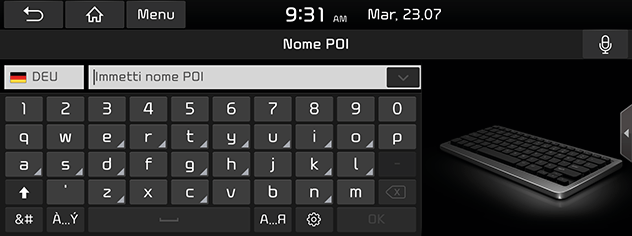Ricerca destinazione
Ricerca indirizzo
È possibile trovare la destinazione cercando un indirizzo.
- Premere [NAV] > [Indirizzo].
|
|
|
|
- Inserire Paese, Città/CAP, Strada/Civico, numero appartamento o incrocio corrispondenti alla destinazione desiderata, poi premere [OK].
|
|
- Premere [Inizia la guida].
- Se si vogliono selezionare percorsi multipli, premere [Variazioni percorso].
- Se si desidera aggiungere un tourpoint quando un percorso è stato impostato, premere [Aggiungi tappa]. Per ulteriori dettagli, consultare la sezione "Aggiunta di punti di passaggio".
- Per aggiungere la posizione al menu [Rubrica], premere [Aggiungi alla rubrica]. Per ulteriori dettagli, consultare la sezione "Aggiunta di una posizione alla rubrica".
|
,Nota |
|
La destinazione viene salvata automaticamente nel menu [Destinazioni precedenti]. (Fare riferimento alla parte "Destinazioni precedenti"). |
Categoria POI
È possibile impostare come destinazione un Punto di Interesse utilizzando diversi metodi di ricerca.
- Premere [NAV] > [Categoria POI] o [NAV] > [Nome POI].
|
|
- Premere uno dei metodi di ricerca.
- [Categoria POI]:trova un POI per categoria di destinazione. (Fare riferimento alla parte "Ricerca di un POI per [Categoria POI]").
- [Nome POI]:trova un POI per nome di destinazione. (Fare riferimento alla parte "Ricerca di un POI per [Nome POI]").
Ricerca di un POI per [Categoria POI]
- Premere [NAV] > [Categoria POI].
|
|
- Selezionare una delle categorie.
- Premere [
 ] per trovare una categoria tramite la funzione di ricerca. Quindi inserisci un nome e seleziona [OK].
] per trovare una categoria tramite la funzione di ricerca. Quindi inserisci un nome e seleziona [OK].
- Selezionare una delle sottocategorie.
- Premere il POI preferito.
- Seguire la fase 3 della parte “Ricerca indirizzo”.
Ricerca di un POI per [Nome POI]
- Premere [NAV] > [Nome POI].
- Selezionare il paese preferito.
|
|
- Inserisci il nome della struttura selezionata e premi su [OK].
- Premere l'elemento desiderato dall'elenco.
- Seguire la fase 3 della parte “Ricerca indirizzo”.
Kia service
È possibile impostare le concessionarie Kia come destinazione.
|
,Nota |
|
Se il servizio in tempo reale è collegato, le informazioni di servizio Kia possono essere ricercate tramite server. |
Vicino alla posizione corrente
È possibile ottenere i risultati della ricerca vicino alla posizione attuale.
- Premere [NAV] > [Assistenza Kia] > [Vicino alla posizione corrente].
|
|
- Premere [Distanza], [Nome] o [Categoria] per ordinare l'elenco in base a distanza, nome o categoria.
- Premere l'elemento desiderato dall'elenco.
- Seguire la fase 3 della parte “Ricerca indirizzo”.
Nome del servizio
È possibile ricercare un servizio Kia inserendo il nome dal tastierino.
- Premere [NAV] > [Assistenza Kia] > [Nome].
- Selezionare il paese preferito.
|
|
- Inserire il nome di servizio Kia e premere [OK].
- Premere l'elemento desiderato dall'elenco.
- Seguire la fase 3 della parte “Ricerca indirizzo”.
|
,Nota |
|
Le informazioni sulle sedi dei servizi Kia potrebbero non corrispondere alle informazioni della mappa, poiché le informazioni fornite possono essere aggiornate. |
Coordinate
Per trovare una destinazione, è possibile inserire le coordinate di latitudine e longitudine.
- Premere [NAV] > [Coordinate].
|
|
- Inserire le coordinate e premere [OK].
- Seguire la fase 3 della parte “Ricerca indirizzo”.
Destinazioni precedenti
È possibile selezionare una delle posizioni precedentemente ricercate come destinazione, tappa e punto di partenza.
- Premere [NAV] > [Destinazioni precedenti].
|
|
- Premere [Data], [Nome] per disporre l'elenco in ordine di data, nome nel menu [Destinazioni].
- Premere [Menu] > [Elimina] per eliminare le destinazioni selezionate. Selezionare la voce desiderata, quindi premere [Elimina] > [Sì].
- [Seleziona tutto]:Seleziona tutti gli elementi.
- [Deseleziona tutto]:deseleziona tutti gli elementi.
- Premere l'elemento desiderato dall'elenco.
- Seguire la fase 3 della parte “Ricerca indirizzo”.
Rubrica
È possibile impostare come destinazione una posizione salvata nel menu [Rubrica]. Per usare efficacemente questa funzione, le destinazioni verso le quali si viaggia più spesso dovrebbero essere salvate in anticipo.
Per prima cosa, memorizzarle nella [Rubrica] usando la funzione di ricerca della destinazione.
- Premere [NAV] > [Rubrica] > [Preferiti] o [Le mie posizioni].
|
|
- Premere [Data], [Nome] o [Categoria] per ordinare l'elenco in base a data, nome o categoria nel menu [Le mie posizioni].
- Premere l'elemento desiderato dall'elenco.
- Seguire la fase 3 della parte “Ricerca indirizzo”.
Aggiunta di una posizione alla rubrica
La posizione attuale e il luogo selezionato possono essere aggiunti alla rubrica.
- Per aggiungere la posizione attuale, premere [
 ] > [Rubrica] dalla schermata della mappa. Per aggiungere il luogo selezionato, premere [Rubrica] dopo aver cercato una destinazione o aver sfogliato la mappa.
] > [Rubrica] dalla schermata della mappa. Per aggiungere il luogo selezionato, premere [Rubrica] dopo aver cercato una destinazione o aver sfogliato la mappa.
|
|
- Inserire il nome desiderato e premere [OK].
Esportazione della rubrica verso USB
Questa funzione viene usata per esportare la rubrica verso il dispositivo di memoria USB.
- Collegare un dispositivo USB alla porta USB.
- Premere[SETUP] > [Navigazione] > [I miei dati] > [Esporta rubrica su USB].
|
|
- Premere [Sì].
Importare la rubrica da USB
Questa funzione viene usata per importare la rubrica salvata nel dispositivo di memoria USB.
- Collegare un dispositivo USB alla porta USB.
- Premere [SETUP] > [Navigazione] > [I miei dati] > [Importa rubrica da USB].
|
|
- Premere [Sì].
|
|
- Premere [OK]. Premere [Visualizza] per visualizzare la rubrica importata.
|
,Nota |
|
Modifica della rubrica
- Premere [NAV] > [Rubrica] > [Le mie posizioni] > [Menu] > [Modifica] > [
 ] nella lista della rubrica.
] nella lista della rubrica. - Selezionare la voce da modificare.
|
|
- Modificare l'elemento desiderato.
- [Nome]:consente di modificare il nome.
- [Num. tel.]:consente l’inserimento del numero di telefono.
- [Preferito]:salva nell'elemento preferito.
- [Simbolo]:consente di selezionare il simbolo visualizzato sulla mappa.
- Premere [OK].
Eliminazione di una rubrica
- Premere [NAV] > [Rubrica] > [Le mie posizioni] > [Menu] > [Elimina].
|
|
- Selezionare la voce desiderata, quindi premere [Elimina] > [Sì].
- [Seleziona tutto]:Seleziona tutti gli elementi.
- [Deseleziona tutto]:deseleziona tutti gli elementi.
Itinerari previsti
Questa funzione può essere utilizzata per impostare un itinerario con diversi punti di riferimento.
È possibile impostare come destinazione una posizione salvata nel menu [Itinerari programmati]. Per usare efficacemente questa funzione, le destinazioni verso le quali si viaggia più spesso dovrebbero essere salvate in anticipo.
Per prima cosa, memorizzarle nel menu [Itinerari programmati] usando la funzione di ricerca del percorso. Per maggiori dettagli, fare riferimento alla parte "Salvare il tour pianificato nel menu [Itinerari programmati]".
Ricerca di un percorso
- Premere [NAV] > [Itinerari programmati].
|
|
- Premere [Data] o [Nome] per ordinare la lista per data o nome.
- Selezionare l'elemento desiderato.
- Premere [OK] > [OK] > [Avvia percorso].
Cancellazione del percorso
- Premere [Menu] > [Elimina] dall’elenco di caricamento dei percorsi.
|
|
- Selezionare la voce desiderata, quindi premere [Elimina] > [Sì].
- Premere [Data] o [Nome] per ordinare la lista per data o nome.
- [Seleziona tutto]:Seleziona tutti gli elementi.
- [Deseleziona tutto]:deseleziona tutti gli elementi.
POI personali
Questa funzione consente di importare i dati POI personali, comprese le informazioni della mappa (posizione, nome ...), salvati nel dispositivo di memoria USB. Successivamente, tali dati possono essere selezionati come destinazione utilizzando il menu POI.
|
,Nota |
|
Formati di gruppi di POI supportati: “.kml” / “.gpx”. |
Importare dati del POI
- Memorizzare il file POI comprese le informazioni della mappa (posizione, nome ...) dalla mappa web su un dispositivo di memoria USB.
- Collegare il dispositivo USB alla porta USB.
- Premere [SETUP] > [Navigazione] > [I miei dati] > [Importa POI personali da USB].
|
|
- Premere [Sì]. L’elenco dei gruppi di POI viene visualizzato.
|
|
- Selezionare il file POI desiderato.
- Premere [Seleziona tutto] per selezionare tutti i gruppi di POI.
- Premere [Deseleziona tutto] per deselezionare tutti i gruppi di POI.
- Premere [Importa]. I gruppi di POI sono stati importati.
|
|
|
,Nota |
|
Trovare una destinazione utilizzando il menu POI personali
- Premere [NAV] > [POI personali].
- Selezionare il gruppo POI. La lista dei file POI è visualizzata.
|
|
- Premere l'elemento desiderato dall'elenco.
- Seguire la fase 3 della parte “Ricerca indirizzo”.
|
,Nota |
|
La destinazione viene salvata automaticamente nel menu [Destinazioni precedenti]. (Fare riferimento a parte "Destinazioni precedenti"). |
Cancellare i dati POI (o gruppo)
- Premere [NAV] > [POI personali] (o premere un file POI).
- Premere [Menu] > [Elimina].
- Selezionare la voce desiderata, quindi premere [Elimina] > [Sì].
- [Seleziona tutto]:Seleziona tutti gli elementi.
- [Deseleziona tutto]:deseleziona tutti gli elementi.
Modificare il nome (o gruppo) di dati POI
- Premere [NAV] > [POI personali] (o premere un file POI).
- Premere [Menu] > [Modifica].
- Premere uno dei dati (o file) POI.
- Inserire nuovo nome di viaggio e selezionare [OK].
Stazione di ricarica (Solo veicoli elettrici)
- Premere [NAV]> [Stazione di ricarica].
|
|
- Premere [Data], [Nome] o [Categoria] per ordinare l'elenco in base a data, nome o categoria.
- Premere [] per passare al menu [Stazioni di carica live].

- Premere l'elemento desiderato dall'elenco.
- Seguire la fase 3 della parte “Ricerca indirizzo”.
Home/Office/1~3 (Preferiti)
Se la posizione della vostra abitazione, del vostro ufficio e dei vostri luoghi preferiti è già stata salvata nel menu [Navigazione], sarà possibile reimpostarla semplicemente cliccandoci sopra.
Per prima cosa, memorizzare casa, ufficio o 1~3 (preferiti) nel menu [Navigazione] attraverso la funzione di ricerca della destinazione.
Registrazione del luogo per Casa, Ufficio, o 1~3 (Preferiti)
- Premere [NAV].
|
|
- Premere [Home], [Ufficio] o [1~3 (Preferiti)].
- Selezionare la posizione desiderata usando la funzione di ricerca della destinazione.
- Al termine della ricerca della destinazione, premere [OK].
|
|
- Inserire il nome desiderato e premere [OK]. Viene salvato automaticamente nel menu [Home], [Ufficio] o [1~3 (Preferiti)].
Trovare Casa, Ufficio, o 1~3 (Preferiti)
Premere [NAV] > [Home], [Ufficio], o 1~3 (Preferiti).